7 најбољих начина за решавање проблема које морамо да поправимо на вашем налогу у оперативном систему Виндовс 11
Мисцелланеа / / March 28, 2022
Током рада, чести искачући прозори „требамо да поправимо ваш налог“ на Виндовс-у могу да ометају. То може да прекине ваш ток посла и натера вас да потврдите аутентичност свог Мицрософт налога. Хајде да решимо проблем са искачућим прозором „требамо да поправимо ваш налог“ у оперативном систему Виндовс 11.

Нико не цени добијање сталног банера за потврду идентитета налога одмах након пријављивања у Виндовс 11. Хајде да решимо проблем једном заувек.
Зашто Виндовс стално говори „Морамо да поправимо ваш налог“
Виндовс се интегрише Један погон, Скипе, Оффице 365 и Едге претраживач. Мицрософт синхронизује ваш налог са њима како би ове услуге несметано радиле у позадини. Када компанија не успе да потврди аутентичност акредитива налога, приказује се банер „требамо да поправимо ваш налог“.
У суштини, Мицрософт жели да потврди ваш налог да поново синхронизује ове услуге на рачунару.
1. Уклоните и поново додајте Мицрософт налог
Овај трик је успео за нас и многе друге. Дошло је до проблема са аутентификацијом налога у апликацији Маил у оперативном систему Виндовс. Можете уклонити Мицрософт налог и поново га додати из менија Подешавања.
Корак 1: Притисните тастере Виндовс + И да бисте отворили мени Подешавања.
Корак 2: Кликните на Налози у левој колони и изаберите Е-пошта и налози у десном окну.
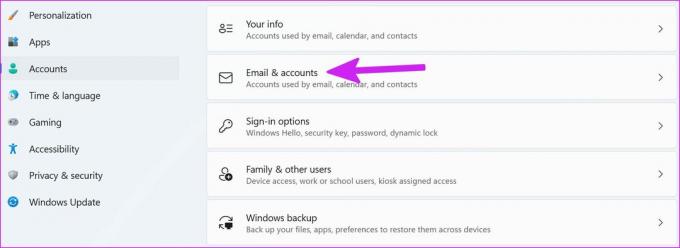
Корак 3: Проширите налог е-поште и изаберите Управљај.
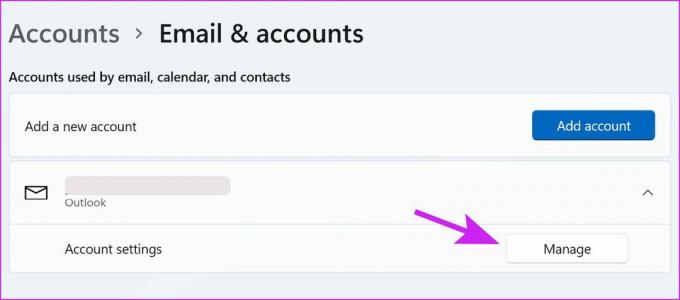
4. корак: Изаберите „Уклони овај налог са овог уређаја“ и кликните на Сачувај на дну.

5. корак: Вратите се на мени Е-пошта и налози и изаберите Додај налог.

6. корак: Изаберите Оутлоок.цом и додајте своје податке за пријаву.
2. Искључите Дељење у близини
Дељење у близини вам омогућава да делите датотеке, фотографије и везе са оближњим Виндовс уређајима. Оперативни систем може на крају да тражи потврду аутентичности налога како би дељење у близини функционисало несметано. Ако немате друге Виндовс уређаје у близини, можете искључити ту функцију.
Корак 1: Покрените Виндовс подешавања помоћу тастера Виндовс + И.
Корак 2: Кликните на Систем у левој колони и изаберите Дељење у близини у десном окну.
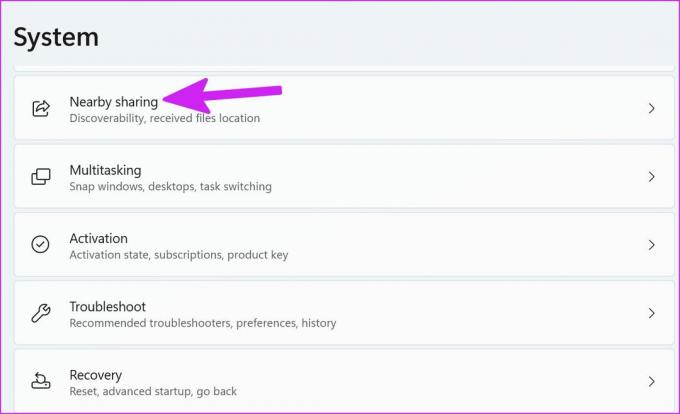
Корак 3: Изаберите радио дугме поред опције Искључено и затворите Подешавања.

3. Пријавите се помоћу локалног налога
Када ти пријавите се са локалним налогом на Виндовс-у, ОС престаје да синхронизује све Мицрософт услуге на рачунару. Овде се у суштини пријављујете са офлајн налогом.
Корак 1: Отворите Виндовс подешавања и идите на мени Налози. Изаберите мени Ваше информације.
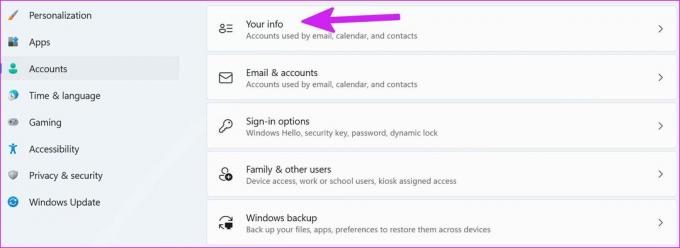
Корак 2: У подешавањима налога изаберите Пријавите се са локалним налогом.

Корак 3: Притисните Даље у искачућем менију.

4. корак: Додајте корисничко име, лозинку, потврдите лозинку и додајте наговештај за лозинку из следећег менија.

Када креирате локални налог, можете да кликнете на дугме Виндовс на траци задатака и изаберете дугме за напајање да бисте поново покренули рачунар. Пријавите се помоћу локалног налога и више нећете видети поруку „требамо да поправимо ваш налог“.
4. Подесите подешавања приватности
Можете да онемогућите Виндовс апликације да приказују персонализоване огласе како не би стално тражили ваш ИД за оглашавање.
Корак 1: Покрените Виндовс подешавања и идите на мени Приватност и безбедност.

Корак 2: Идите на Опште и онемогућите прекидач „Дозволите апликацијама да ми приказују персонализоване огласе користећи мој ИД за оглашавање“.

5. Ресетујте рачунар
Можете ресетовати рачунар и изабрати да задржите све податке током процеса. На тај начин можете да задржите све своје датотеке и решите проблем са поруком „требамо да поправимо ваш налог“.
Корак 1: Притисните тастере Виндовс+И да бисте отворили Виндовс подешавања, изаберите Систем из леве колоне и изаберите Опоравак у десном окну.

Корак 2: Кликните на дугме Ресет ПЦ испод менија са опцијама опоравка.

Корак 3: Изаберите опцију „Задржи моје датотеке“ и Виндовс ће почети да ресетује рачунар.

Једном када Виндовс 11 ресетује све, неће вас поново сметати упитима „требамо да поправимо ваш налог“.
6. Уклоните оштећење системске датотеке
Ако насумично избришете датотеке и фасцикле апликација са рачунара, прекинуте везе апликација могу ометати ОнеДриве, Скипе или Оффице 365 услуге. У том случају, наставићете да добијате поруку „треба да поправимо ваш налог“. Хајде да користимо Виндовс ПоверСхелл мени и уклонимо оштећене датотеке са рачунара.
Корак 1: Притисните тастер Виндовс и потражите ПоверСхелл. Притисните Ентер и отворите апликацију.
Корак 2: Тип сфц /сцаннов и притисните Ентер.
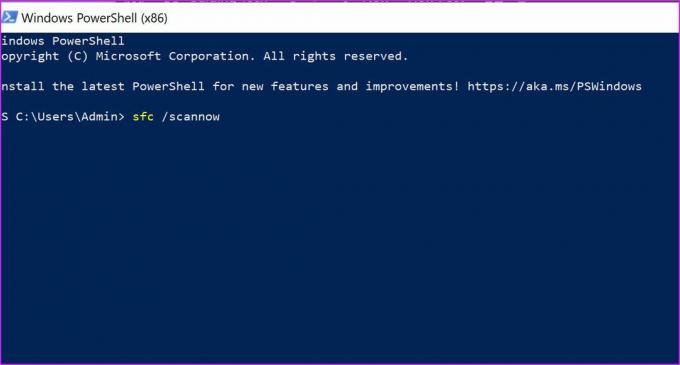
Команда ће покренути скенирање система на вашем рачунару да уклони лажне датотеке.
7. Ажурирајте Виндовс 11
Да ли користите застарелу верзију оперативног система Виндовс 11? Можда ћете наставити да добијате такве грешке због тога.
Идите на Виндовс подешавања и изаберите Виндовс Упдате. Инсталирајте најновију доступну исправку и поново покрените рачунар.

Поправите аутентификацију налога на Виндовс-у
Такође би требало да омогућите 2ФА (двофакторску аутентификацију) за свој Мицрософт налог. Када компанија открије да неко други покушава да приступи вашем Мицрософт налогу са непознатог места или уређаја, покушаће да верификује ваш налог на примарном уређају. Нећете наићи на такве проблеме када имате омогућен 2ФА.
Који вам је преваран помогао да решите проблем са Мицрософт налогом? Поделите своје налазе у коментарима испод.
Последњи пут ажурирано 22. марта 2022
Горњи чланак може садржати партнерске везе које помажу у подршци Гуидинг Тецх. Међутим, то не утиче на наш уреднички интегритет. Садржај остаје непристрасан и аутентичан.

Написао
Парт је раније радио у ЕОТО.тецх покривајући вести о технологији. Тренутно ради као слободњак у Гуидинг Тецх-у и пише о поређењу апликација, туторијалима, софтверским саветима и триковима и зарања дубоко у иОС, Андроид, мацОС и Виндовс платформе.



